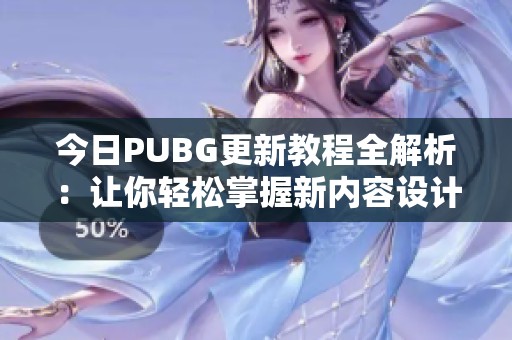如何在腾讯文档中将文件保存到本地桌面详细指南
应用介绍
在数字化办公的时代,腾讯文档作为一种高效的在线文档编辑工具,被广泛应用于个人和团队协作。然而,用户有时需要将在线文档保存到本地,以便离线查看或进行更深入的编辑。本文将为您提供一份详细的指南,教您如何在腾讯文档中将文件保存到本地桌面。
首先,您需要打开腾讯文档并登录到您的账号。无论是在电脑端或是手机端,都可以使用浏览器访问腾讯文档。在登录后,您可以查看自己创建或参与的文档。在您想要保存的文件上点击进入,进入文档编辑页面。
在文档编辑页面,您可以找到右上角的“文件”选项。在“文件”菜单中,会有多个操作选项,包括“下载”、“打印”等。选择“下载”选项后,系统将会弹出一个菜单,其中提供了多种格式供您选择,通常包括Word文档(.docx)、PDF文件等。
接下来,您需要选择合适的文件格式。如果您希望后续能够方便地进行再次编辑,建议选择Word格式;如果只是需要查看,PDF格式则是一个不错的选择。根据您的需求,点击相应的格式后,系统会自动开始生成文件。

文件生成完成后,浏览器会提示您下载该文件,您可以选择下载位置,默认情况下是下载到计算机的“下载”文件夹。如果您希望将文件直接保存到桌面,可以在对话框中选择“桌面”作为下载位置。点击“保存”后,文件将会被下载到您指定的位置。
下载完成后,您可以在桌面上找到刚刚保存的文件,并双击打开进行查看或编辑。如果需要再次编辑,可以使用Microsoft Word等办公软件打开Word格式文件,或者使用PDF阅读器查看PDF格式文件。通过这样的步骤,您就成功将腾讯文档中的文件保存到了本地桌面,方便随时使用。
总之,利用腾讯文档的下载功能,用户可以轻松将需要的文件保存到本地电脑,这不仅便利了日常工作,也为文件的后续处理提供了更多选择。希望这篇详细指南能够帮助到您,让您在使用腾讯文档时更加得心应手。